作者:乔山办公网日期:
返回目录:word文档
我们在操作Word的时候,总会遇到这样或那样的问题,那么如何进行解决?今天小编就带大家一起看看吧!
一、如何去除页眉的横线
相信大家在写论文或编辑书籍的时候,都会发现页眉的横线要加上去so easy,但是要去掉简直就是impossible的,但是其实还是有办法的啦,只要你在【开始】处选择【样式】,然后点击页眉进行修改,将其【格式】里的【边框和底纹】设置为【无】就可以啦~
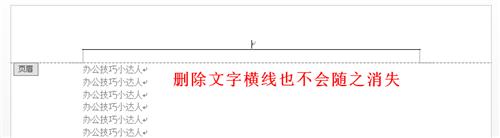
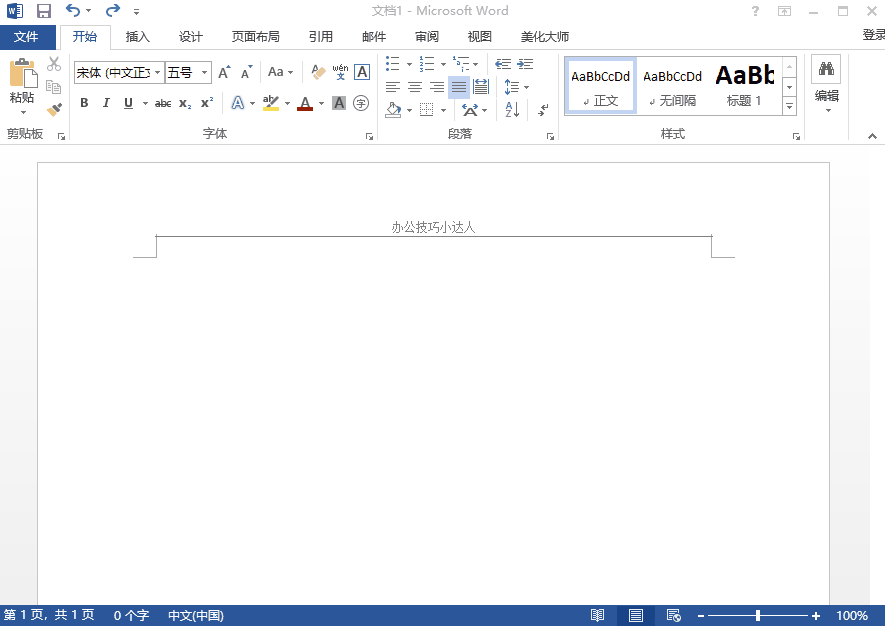
二、如何删除空白行
对于空白行,我们也经常需要进行去除,这个时候只要我们在【开始】处选择【替换】,然后再【特殊格式】的地方查找处输入:^p^p,替换处输入:^p,这样就可以 将所有空白行都去除掉啦~
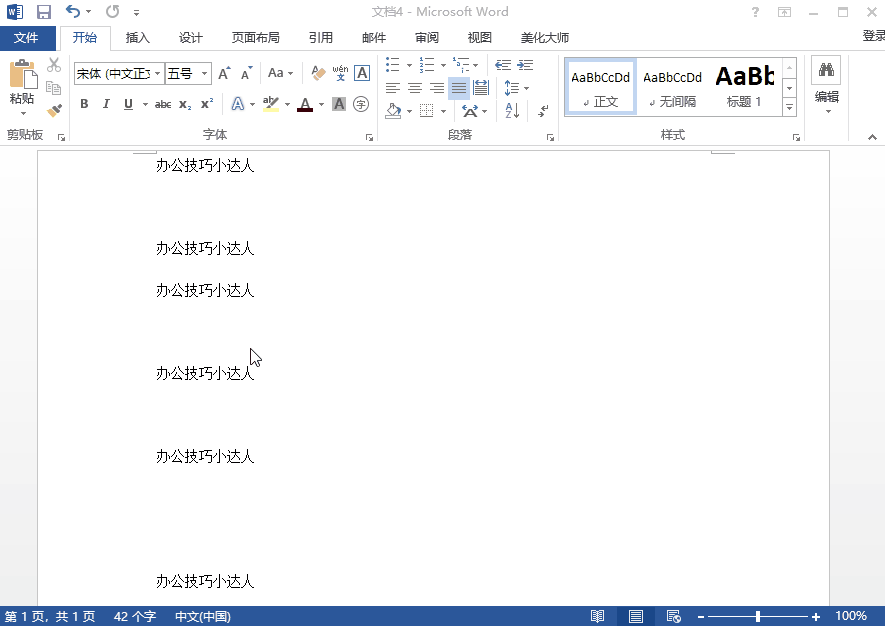
三、如何输入汉字数字
如果你在工作中经常需要用到大写的数字,例如柒佰捌拾,那么有没有什么办法进行输入呢,其实你只要在输入法按住v,然后再按小键盘数字就可以了啦~是不是非常方便的呢!
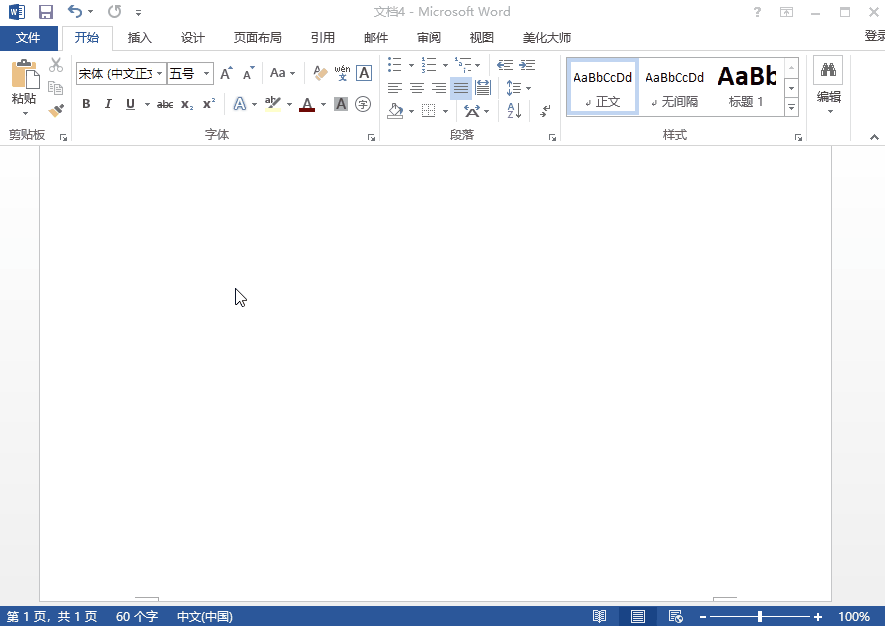
四、如何快速设置封面
另外,有很多朋友还不知道我们的Word里面也自带了很多好看的封面,那么我们直接套用相关的模板就可以了,选择【插入】,然后点击【页面】,再选择【封面】就可以了啦~
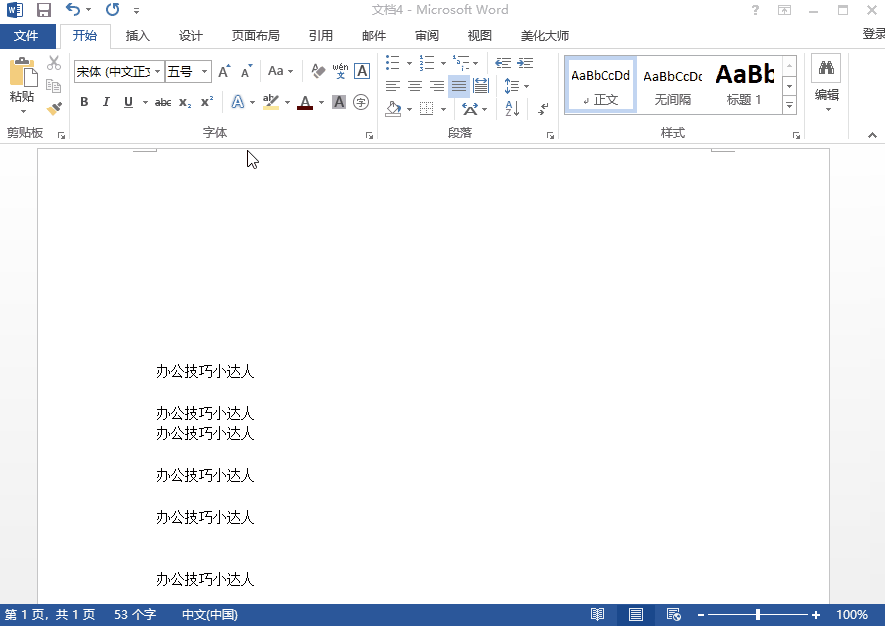
五、如何设置文档保护
另外,如果你担心文档在传送过程中被别人任意修改,那么你也可以直接在【审阅】里面选择【保护】,然后再选择【限制编辑】里面的【不允许任何更改】,这样就可以对文档成功的进行保护了。
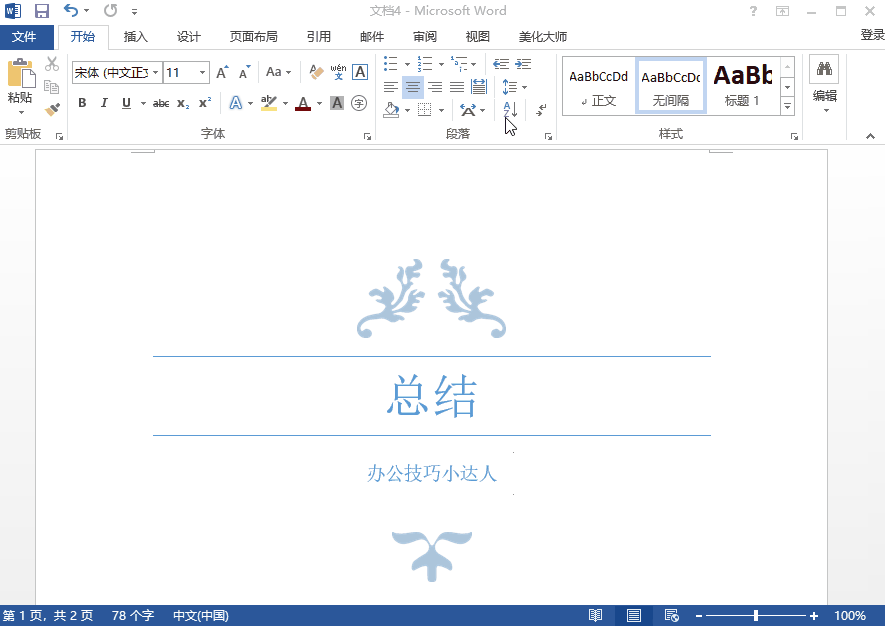
好了,以上就是几个非常好用的Word技巧的介绍了,这些技巧你都记住了吗?记不住的话记得收藏下哦~
更多办公技巧和干货关注【办公技巧指南】,私信我666免费领取180套PPT模板和180套精美Excel模板~